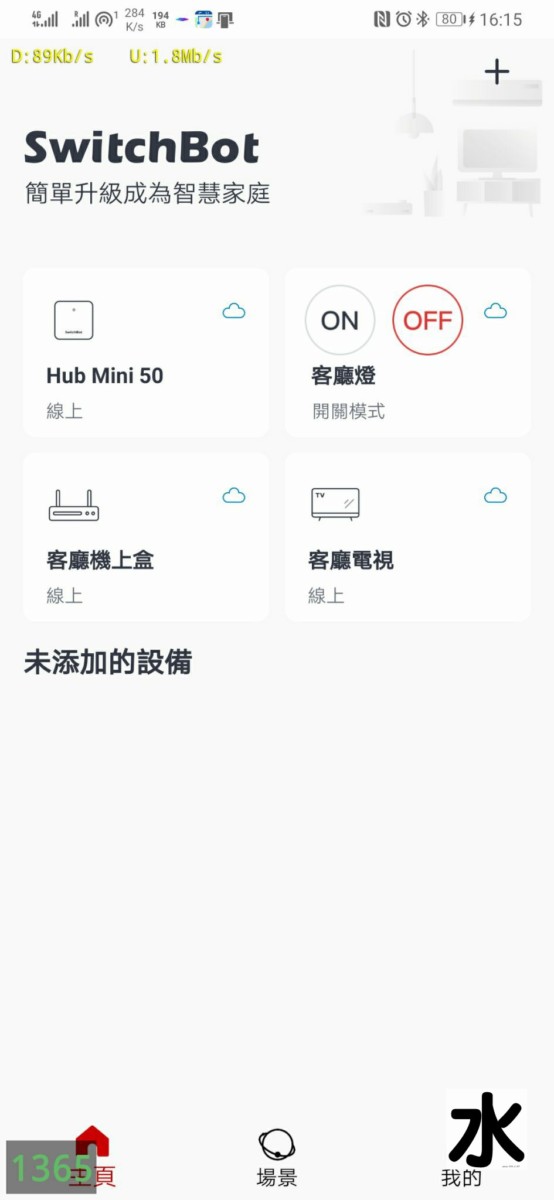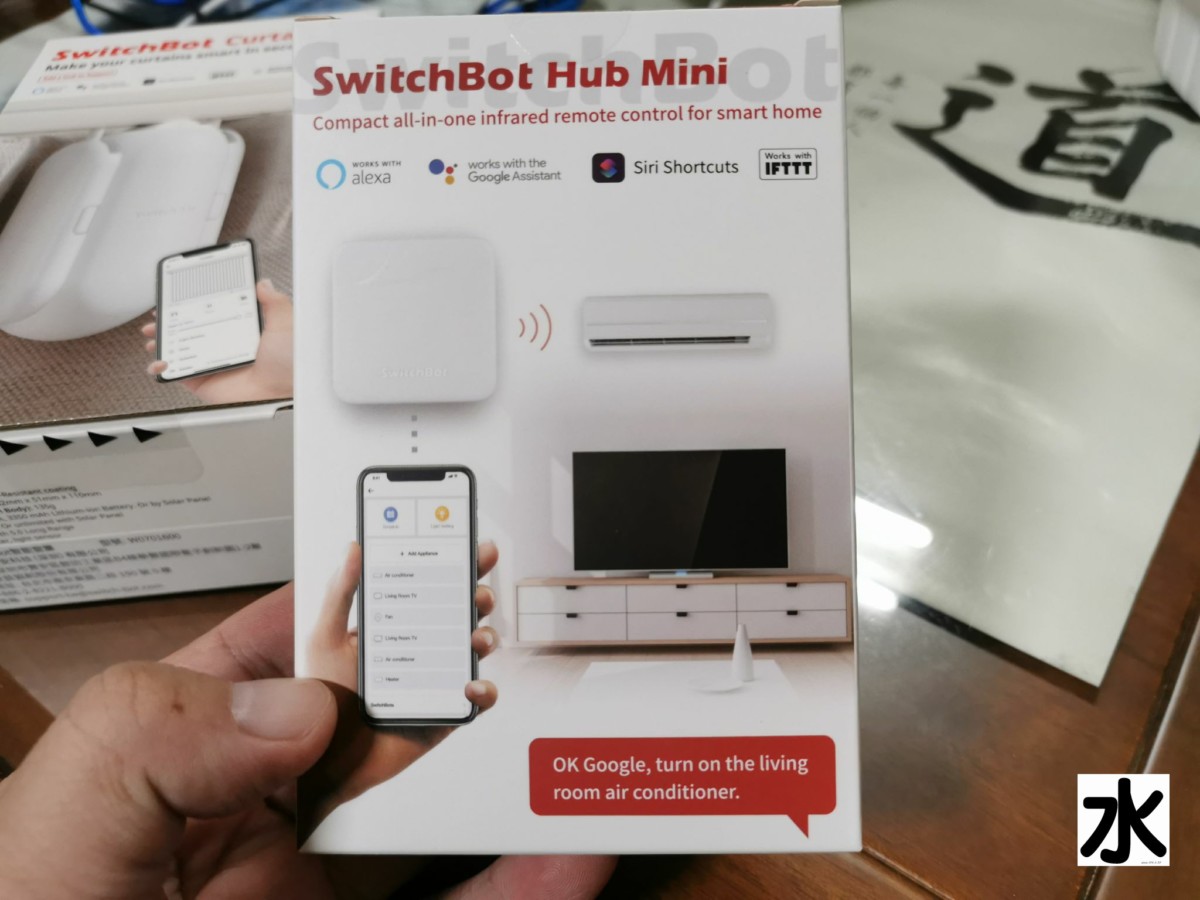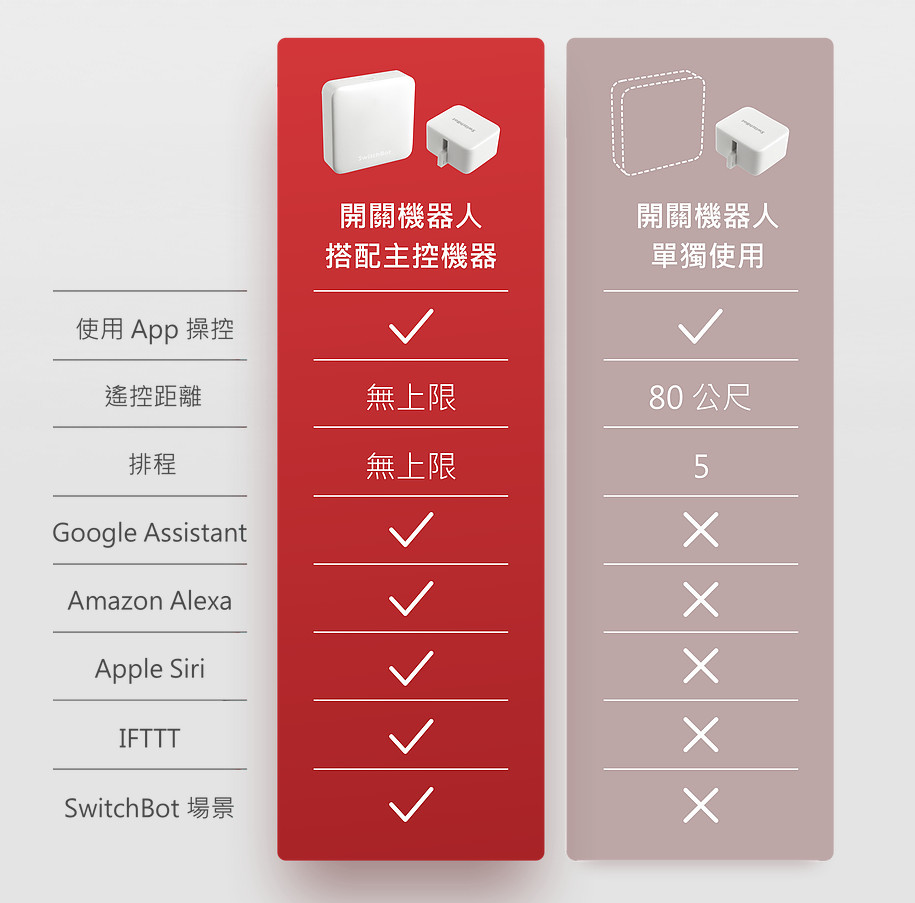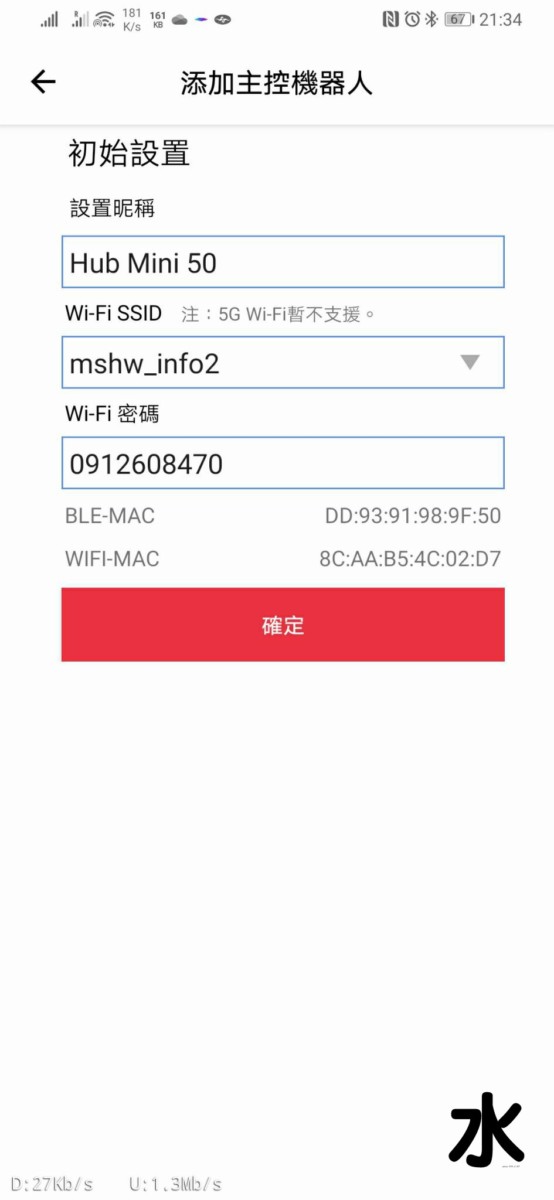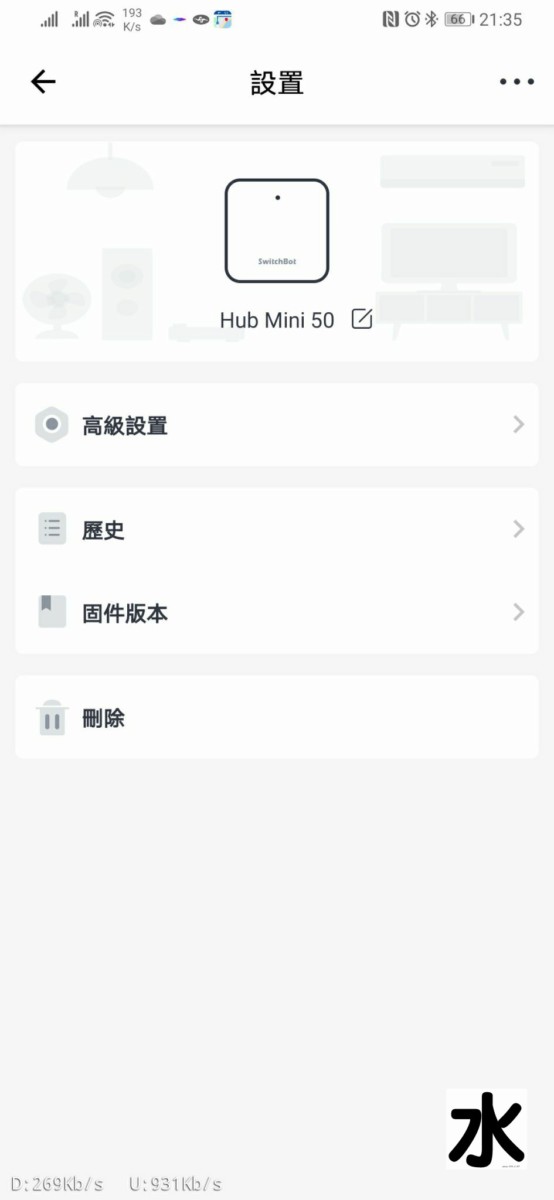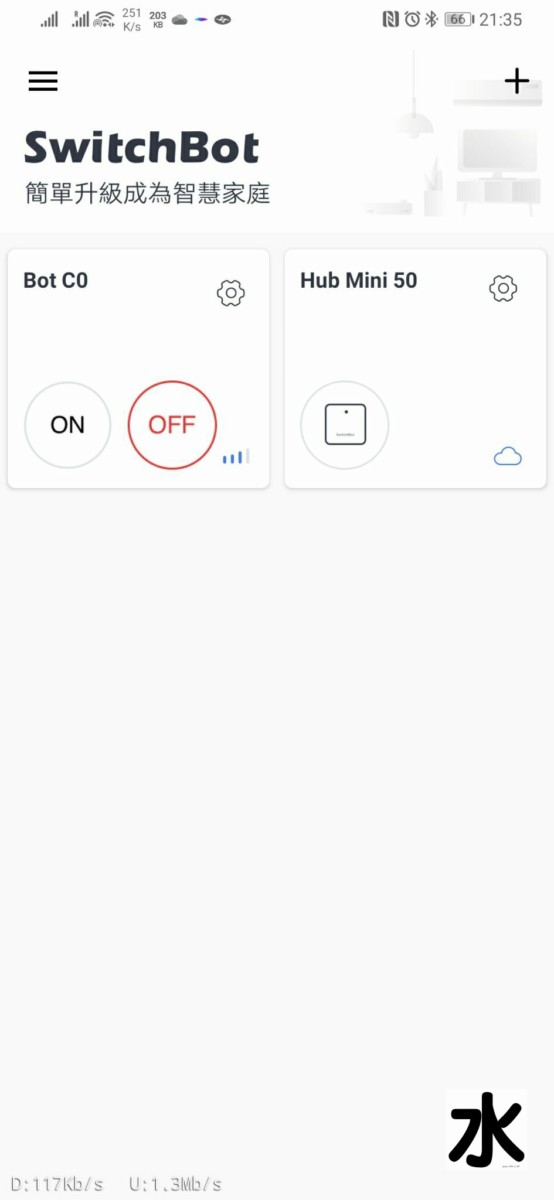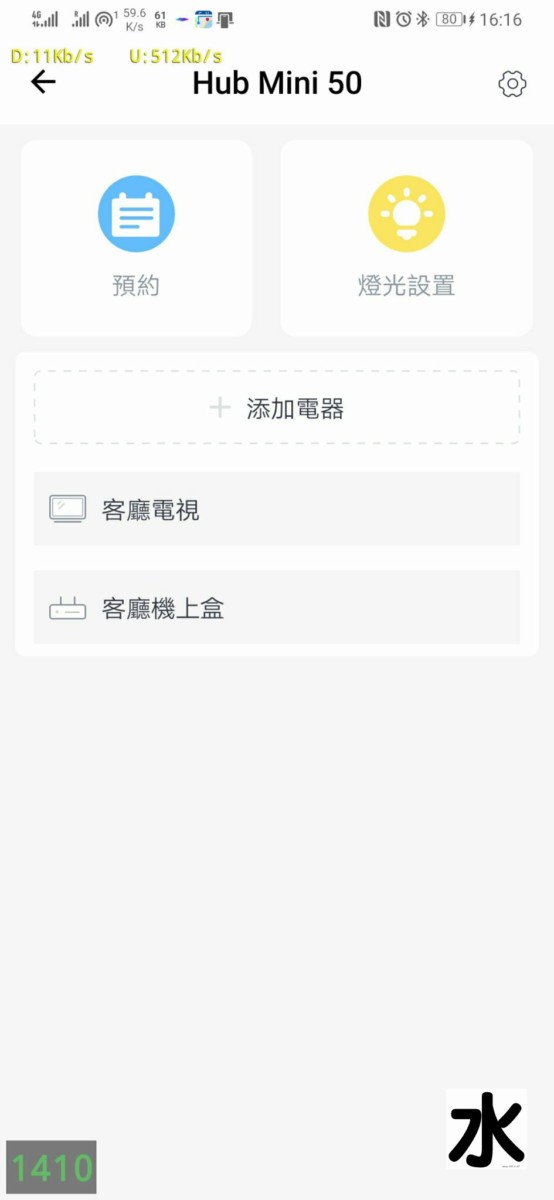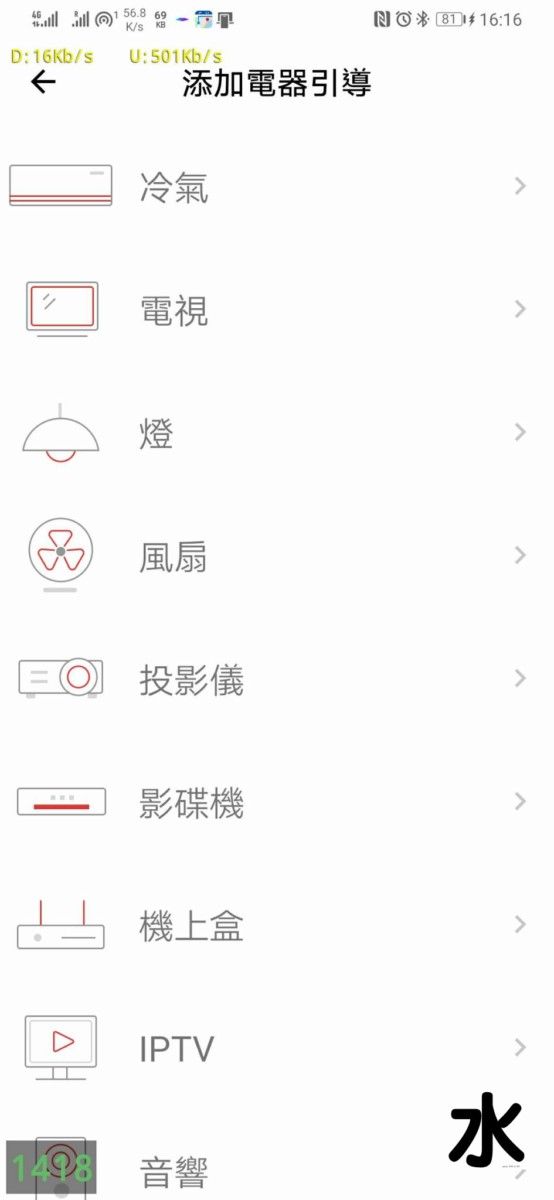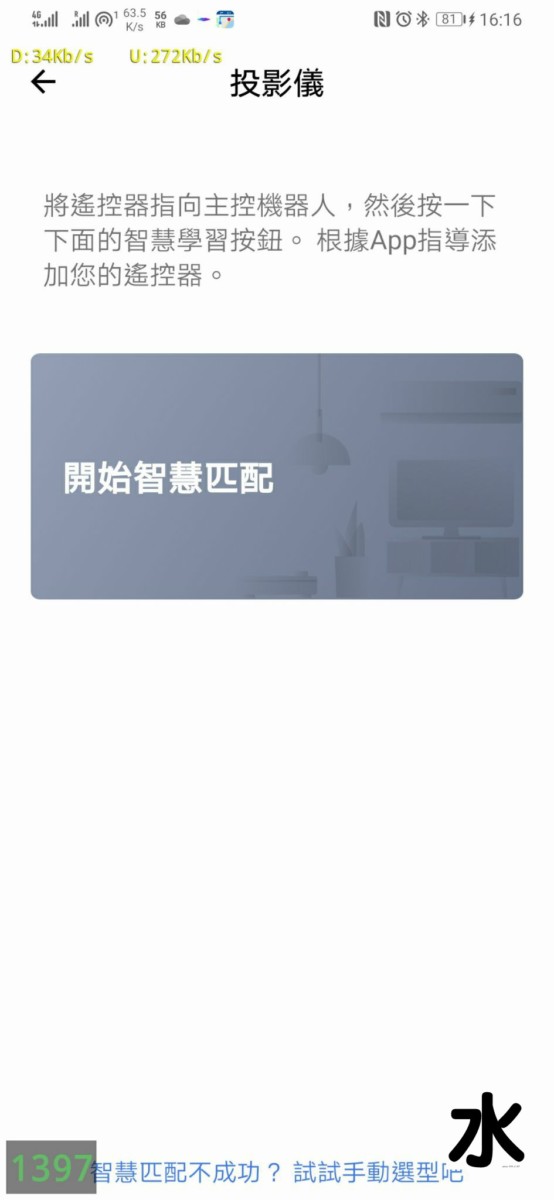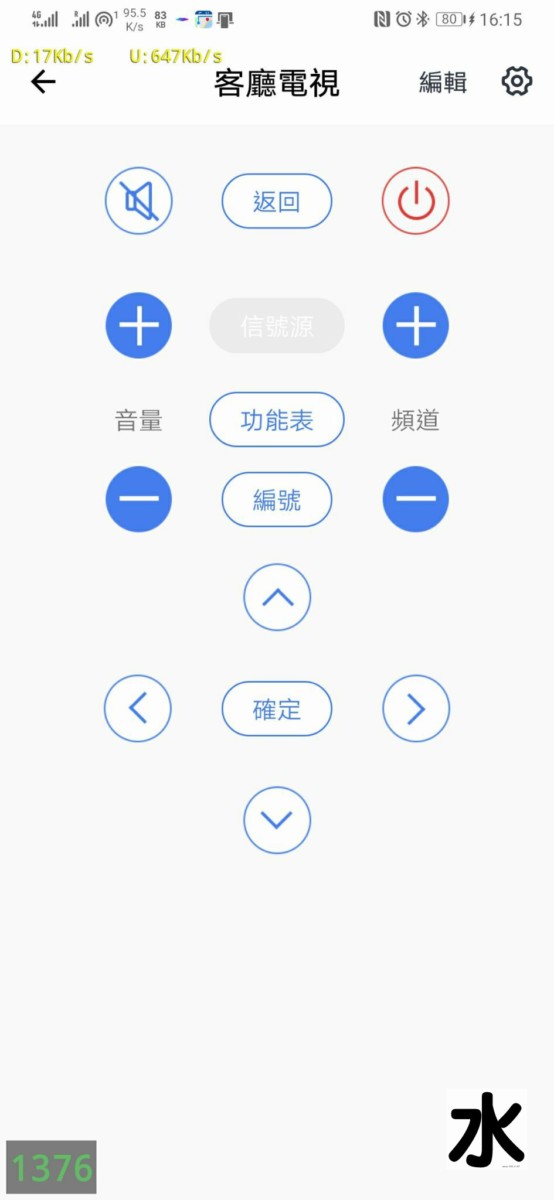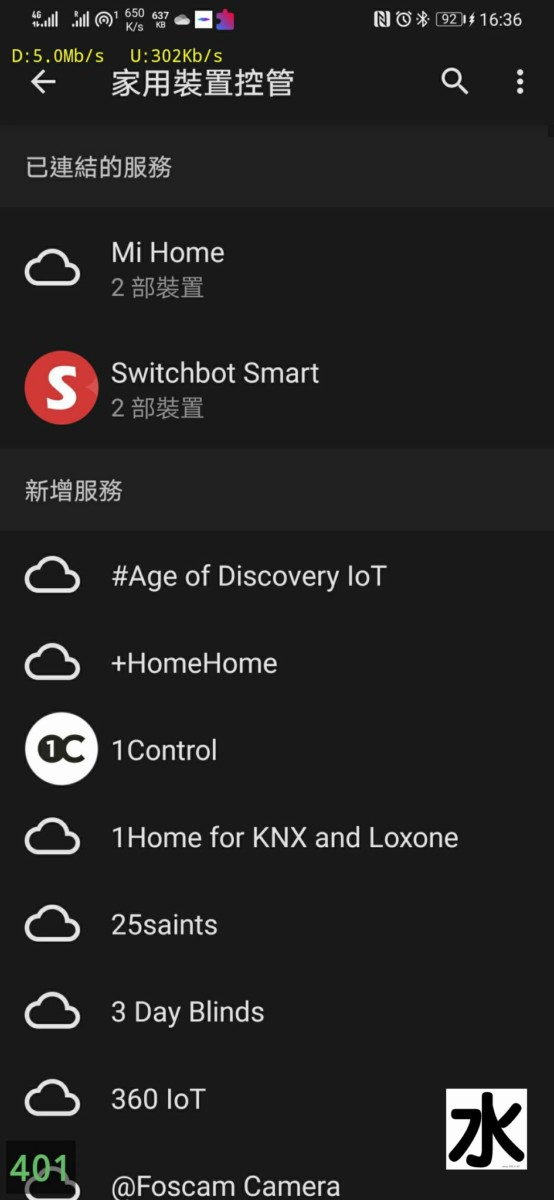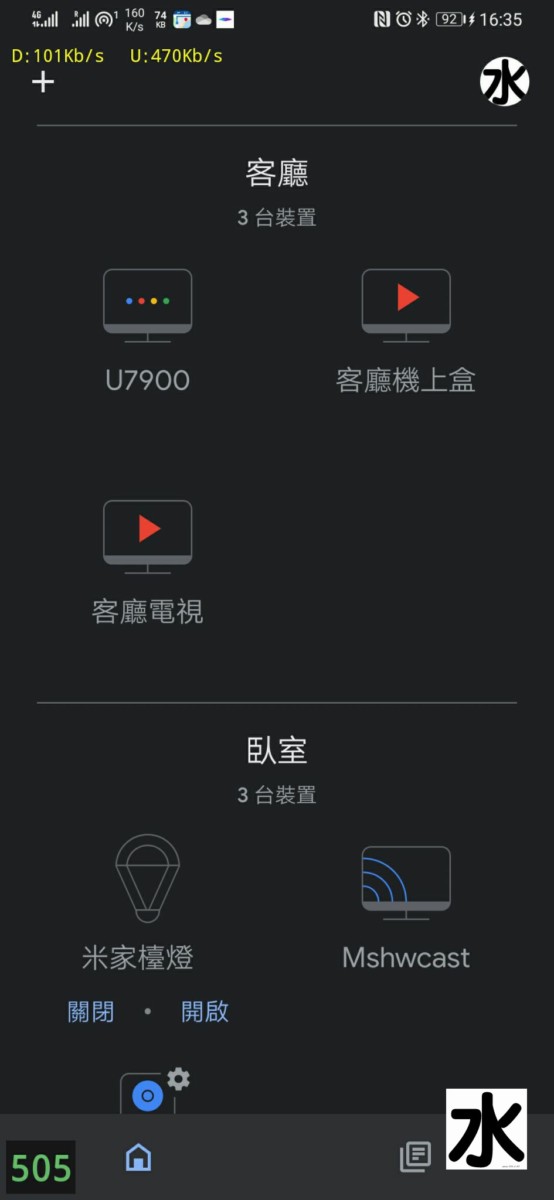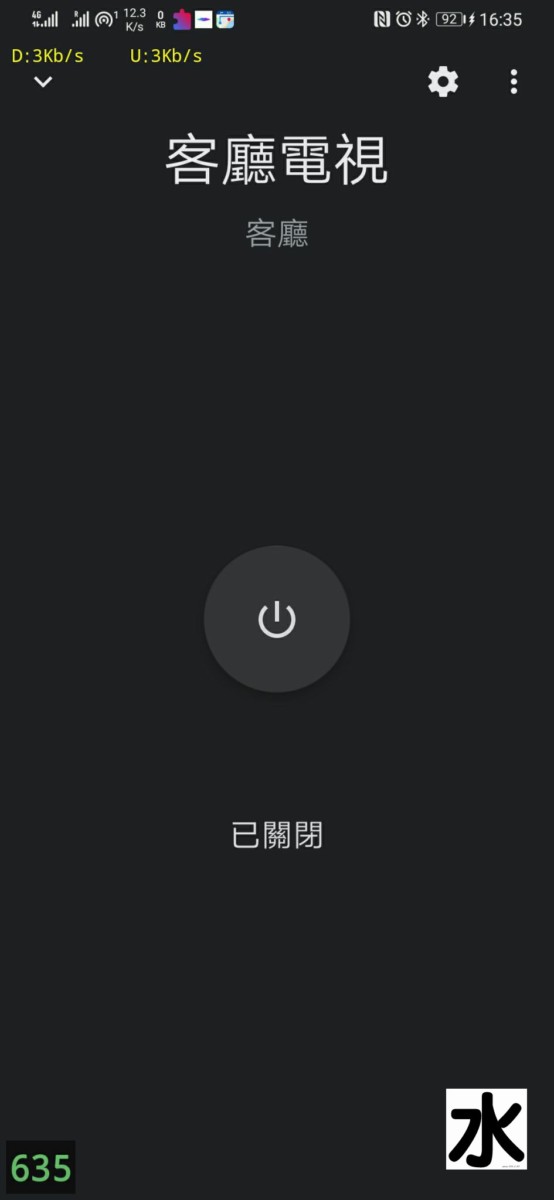之前水哥安裝過Switchbot的開關機器人
不過當時沒有購買Hub, 所以只能在短距離內使用藍牙去操控裝置
外出當然也無法遠端操控家中的裝置
這次趁著窗簾機器人的預購, 一次購買了另一個與主控機器人(Hub)的組合回來搭配…
照理說, 加了這個主控機器人
就可以解鎖所有的功能…
我們就來裝看看吧!
名稱是紅外遙控器
盒子背後show出可以適用的場景
之後就可以透過Internet連線到主控機器人, 接著主控機器人就會透過藍牙或是紅外線控制家中的設備
有點類似之前水哥買過的小愛同學紅外線遙控版
打開後可以看到內容物就是一條線跟主控機器人
側面有個按鈕, 主要是用來配對的
背面有掛鉤孔
框框則是讓你貼魔鬼氈那類的貼紙的
正下方則適用來供電的線材
隨附的線是MicroUSB, 不過沒有變壓器就是
當然說明書跟雙面貼紙也是有的…
接著使用APP來新增機器人
用的同樣是Switchbot那個APP, 所以這裡就跳過Switchbot APP安裝設定@@
直接來新增
這裡可以取名, 然後設定自定義的SSID與密碼就可以
裝好後其實不用太多設定
就可以直接使用原本已設定的裝置
而且我們可以注意到, 原本左邊設定好的客廳燈開關訊號符號是藍牙的
但右邊的主控機器人(Hub Mini)是一朵雲
這代表它是有連上雲端的, 而且過一小段時間, 會發現連客廳燈開關都是顯示雲喔!
所有裝置都顯示雲的話
這個狀態就是表示可以在外面連線控制設備了
可以外出使用或關掉手機藍牙來測試驗證
而這個主控機器人還有紅外線遙控的功能可以用
我們可以點進Hub Mini的控制畫面中的添加電器
支援的總類還不少
不過這技術應該也不稀奇了
就跟外面兩百元的多功能遙控器一樣的意思
只要依照引導選擇種類就可以順利完成, 嗯, 前提是不要太冷門的品牌啦…
設定完就可以在APP主畫面發現新增好的設備
以這個設定好的機上盒跟電視來說
水哥是設定了中華電信的MOD跟Toshiba U7900 Android電視
控制選單的話, 肯定是簡化版的就是
但基本使用上是沒有問題的
而買主控機器人的另一個想法是希望能結合其他智慧周邊助理
像是Gooole Assistant, Apple Siri, Amazon Alexa等
這裡水哥使用Google Home設定與Mi Home(米家)及Switchbot Smart生態連結
使用Google助理同時結合控制米家與Switchbot兩種生態
就會在Google Home選單中出現剛剛設定好的機上盒與電視裝置
不過嘛
這裡的客廳電視選單就….
只能控制開關, 所以你想要完整的控制還是得需要靠該生態的APP比較實在
這點在米家生態的設備也是類似的狀況
或許目前這時代還是沒辦法的事?
但不管怎麼說
有了主控機器人(Switchbot Hub Mini)
確實可以結合其它品牌的生態做串聯控制
並能在透過網路在遠端使用
但能控制到甚麼程度就不好說了
要試了才知道
官網相關資訊 http://www.switchbot.tw/
探索更多來自 哪裡好吃哪裡去:美食避雷箴 的內容
訂閱即可透過電子郵件收到最新文章。